Πώς να χρησιμοποιήσετε το Fitbit Pay
Το Fitbit Pay είναι ένα σύστημα πληρωμών μέσω κινητού τηλεφώνου, παρόμοιο με Apple Pay, Google Pay και Samsung Pay. Λειτουργεί με οποιοδήποτε κατάστημα λιανικής που δέχεται ανεπαφικές πληρωμές. Η βασική διαφορά είναι ότι το Fitbit Pay λειτουργεί μόνο με τα έξυπνα ρολόγια και τις ζώνες γυμναστικής της εταιρείας, όχι με smartphone. Μπορείτε να αποθηκεύσετε έως και έξι πιστωτικές κάρτες στο πορτοφόλι σας Fitbit και μόλις το ρυθμίσετε, μπορείτε να αφήσετε το smartphone σας στο σπίτι και να κάνετε αγορές εν κινήσει, κάτι που είναι εξαιρετικά βολικό όταν γυμνάζεστε και δεν θέλετε να μεταφέρετε τίποτα επιπλέον. Δείτε πώς μπορείτε να χρησιμοποιήσετε το Fitbit Pay και πώς ανταποκρίνεται στον ανταγωνισμό.
Ρύθμιση του Fitbit Pay
Για να χρησιμοποιήσετε το Fitbit Pay, χρειάζεστε ένα συμβατό Συσκευή Fitbit, που περιλαμβάνει τα έξυπνα ρολόγια Ionic και Versa και τη ζώνη γυμναστικής Charge 3. Οι πληρωμές μέσω κινητού απαιτούν NFC (επικοινωνία κοντινού πεδίου) και οθόνη. Εάν το Fitbit σας δεν έχει οθόνη, σίγουρα δεν θα λειτουργήσει με το Fitbit Pay. Όταν είστε έτοιμοι να ρυθμίσετε το Fitbit Pay, βεβαιωθείτε ότι η συμβατή συσκευή σας βρίσκεται κοντά. Πρώτα, ελέγξτε
Πατήστε το λογαριασμός εικονίδιο στην επάνω αριστερή γωνία της οθόνης.
Επιλέξτε τη συσκευή σας.
-
Πατήστε το Πορτοφόλι πλακάκι.

-
Ακολουθήστε τις οδηγίες που εμφανίζονται στην οθόνη για να προσθέσετε μια κάρτα πληρωμής.
Μπορείτε να προσθέσετε έως και έξι κάρτες στο Πορτοφόλι (πέντε με χρέωση 3) και να ορίσετε μία ως την προεπιλεγμένη επιλογή πληρωμής.
-
Την πρώτη φορά που θα προσθέσετε μια κάρτα στο Fitbit Pay, θα σας ζητηθεί επίσης να ορίσετε έναν τετραψήφιο κωδικό PIN για τη συσκευή σας. Θα χρειαστεί επίσης να έχετε έναν κωδικό ξεκλειδώματος για το τηλέφωνό σας.
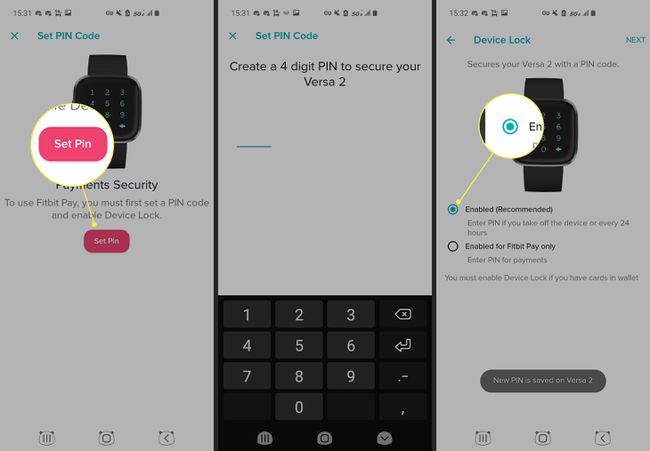
Στη συνέχεια, ακολουθήστε τις οδηγίες που εμφανίζονται στην οθόνη για να ενεργοποιήσετε τις ειδοποιήσεις τηλεφώνου.
Αλλαγή της προεπιλεγμένης κάρτας πληρωμής
Κατά τη ρύθμιση, πρέπει να επιλέξετε μια προεπιλεγμένη κάρτα, αλλά μπορείτε να την αλλάξετε ανά πάσα στιγμή.
Πατήστε το λογαριασμός εικονίδιο επάνω αριστερά.
Επιλέξτε τη συσκευή σας.
-
Πατήστε το Πορτοφόλι πλακάκι.

Βρείτε την κάρτα που θέλετε να ορίσετε ως προεπιλεγμένη επιλογή.
Παρακέντηση Ορίσετε ως προεπιλογή.
Πληρωμή με το Fitbit σας
Αφού ρυθμίσετε το Fitbit Pay, μπορείτε να το χρησιμοποιήσετε είτε έχετε διαθέσιμο το smartphone σας είτε όχι. Επομένως, εάν βγαίνετε έξω για δουλειά και χρειάζεστε αναψυκτικά ή ένα σνακ, μπορείτε να αφήσετε το τηλέφωνό σας στο σπίτι.
Για να πληρώσετε με το Fitbit σας:
-
Στο μητρώο, πατήστε και κρατήστε πατημένο το αριστερό κουμπί στη συσκευή σας για δύο δευτερόλεπτα.

Σύρετε προς το Πληρωμές οθόνη αν δεν εμφανιστεί.
Εάν σας ζητηθεί, εισαγάγετε τον 4ψήφιο κωδικό PIN σας. Η προεπιλεγμένη κάρτα σας εμφανίζεται στην οθόνη.
Για να πληρώσετε με την προεπιλεγμένη κάρτα σας, κρατήστε τον καρπό σας κοντά στο τερματικό πληρωμής.
Για να πληρώσετε με διαφορετική κάρτα: σύρετε προς τα πάνω στο Ionic και το Versa ή πατήστε την οθόνη του Charge 3, για να βρείτε την κάρτα που θέλετε να χρησιμοποιήσετε. Στη συνέχεια, κρατήστε τον καρπό σας κοντά στο τερματικό πληρωμής.
-
Όταν ολοκληρωθεί η πληρωμή, η συσκευή σας δονείται και εμφανίζεται ένα μήνυμα επιβεβαίωσης στην οθόνη.

Αντιμετωπίζετε πρόβλημα με τη χρήση του Fitbit Pay; Βεβαιωθείτε ότι η οθόνη της συσκευής βρίσκεται κοντά στον αναγνώστη και ενημερώστε τον ταμία ότι χρησιμοποιείτε πληρωμή μέσω κινητού τηλεφώνου. Εάν εξακολουθείτε να μην μπορείτε να το κάνετε να λειτουργήσει, δοκιμάστε να αλλάξετε την προεπιλεγμένη κάρτα πληρωμής ή να καλέσετε την τράπεζά σας.
Πώς συγκρίνεται το Fitbit Pay με τον ανταγωνισμό;
Το Fitbit Pay μοιάζει περισσότερο με το Apple Pay και Google Pay δεδομένου ότι λειτουργεί σε οποιοδήποτε μέρος δέχεται ανεπαφικές πληρωμές. Samsung Pay ξεχωρίζει δεδομένου ότι διαθέτει τεχνολογία που το καθιστά συμβατό με οποιοδήποτε κατάστημα λιανικής που παίρνει πιστωτικές κάρτες.
Ωστόσο, ενώ το Apple Pay λειτουργεί σε iPhone, το Google Pay σε smartphone Android και το Samsung Pay σε τηλέφωνα Samsung, το Fitbit Pay είναι διαθέσιμο μόνο στον καρπό. Το Apple Pay και το Google Pay έχουν επίσης την επιλογή να στέλνουν χρήματα σε φίλους, όπως ακριβώς μπορείτε Venmo. Μπορείτε ακόμη να χρησιμοποιήσετε τον Βοηθό Google ή το Siri για να κάνετε πληρωμές peer-to-peer, όπως "Pay Janet $12" ή "Send money to Johnny".
Η άλλη διαφορά είναι ότι το Fitbit Pay αποθηκεύει μόνο πιστωτικές ή χρεωστικές κάρτες. Η Apple, η Google και η Samsung Pay σάς επιτρέπουν να αποθηκεύετε πίστη, συνδρομή, ανταμοιβές και δωροκάρτες στο ψηφιακό σας πορτοφόλι. Σε ορισμένες περιοχές, μπορείτε επίσης να αποθηκεύσετε κάρτες συγκοινωνίας. Με άλλα λόγια, οι τρεις κύριοι ανταγωνιστές του Fitbit Pay μπορούν να αποθηκεύσουν τις περισσότερες κάρτες στο φυσικό σας πορτοφόλι.
